上一篇
系统对比🌟Ghost windows7旗舰版32位与64位区别及详细制作流程解析
- 问答
- 2025-08-13 22:35:57
- 4
👻 Ghost Win7旗舰版32位vs64位大比拼:手把手教你制作系统镜像
"老电脑跑不动了,想装个Ghost Win7,但32位和64位到底选哪个?U盘启动盘怎么弄?别急,这篇保姆级教程带你玩转系统重装!"
🔍 一、32位vs64位:5大核心区别
1️⃣ 内存支持天花板
- 32位:最大只认4GB内存(实际可用约3.25GB)🚫
适合:2GB内存的老机器/专用工业设备 - 64位:支持128GB内存!💪
适合:4GB及以上内存的电脑
2️⃣ 软件兼容性
- 32位:能运行所有老软件(比如古董级财务系统)📟
- 64位:部分32位软件需兼容模式运行(右键→属性→兼容性)⚠️
3️⃣ 性能表现
- 64位:处理大型文件/游戏更流畅(PS多图层、CAD设计优势明显)🎮
- 32位:低配电脑开机更快(机械硬盘实测快8-12秒)⏱️
4️⃣ 驱动要求
- 64位:必须使用数字签名驱动(盗版硬件可能蓝屏)💥
- 32位:驱动安装限制少(老旧打印机友好)🖨️
5️⃣ 硬盘占用
- 64位系统镜像:比32位大1.5-2GB(安装后C盘需至少25GB)💾
📌 2025年建议:4GB以下内存选32位,4GB以上无脑64位!
🛠️ 二、制作Ghost Win7镜像全流程
📦 准备工具
- 原版Win7 ISO镜像(MSDN下载)
- UltraISO(刻录工具)
- 8GB以上U盘(建议USB3.0)
- Ghost11.5(推荐稳定版)
🔧 制作步骤(以64位为例)
步骤1:制作启动U盘
- 插入U盘→打开UltraISO
- 点击【文件】→打开Win7 ISO镜像
- 菜单栏选择【启动】→【写入硬盘映像】
- 写入方式选【USB-HDD+】→点击【写入】
💡 注意:U盘数据会被清空!提前备份!
步骤2:进入PE系统
- 重启电脑→狂按F12(不同主板按键不同)
- 选择U盘启动→进入【老毛桃PE】
步骤3:运行Ghost备份
- 打开【Ghost一键备份还原】工具
- 选择【Partition to Image】→选中C盘
- 设置保存路径(建议非系统盘)
- 压缩选项选【High】→确认执行
步骤4:封装系统(进阶)
- 用【EasySysprep】删除硬件驱动
- 集成万能驱动包(推荐IT天空版)
- 关闭自动更新(避免2025年过期提示)
❓ 常见问题Q&A
Q:Ghost版和原版哪个稳定?
A:原版最纯净,Ghost版集成驱动/软件更方便,但可能夹带私货(建议下知名论坛的修改版)
Q:安装后出现0x0000007B蓝屏?
A:BIOS里把硬盘模式从AHCI改为IDE(老主板专属操作)

Q:2025年还能激活Win7吗?
A:可以!KMS激活工具仍有效(或淘宝5元买序列号)
🌟 终极建议
- 游戏玩家→选64位+SSD+8GB内存
- 办公老机器→32位+关闭Aero特效
- 怀旧党→记得备份原系统!(Ghost镜像放网盘更安全)
🎯 操作口诀:一备份、二选位、三装驱动、四优化!
(本文信息更新至2025年8月,硬件兼容性可能随厂商调整变化)
本文由 刀黎 于2025-08-13发表在【云服务器提供商】,文中图片由(刀黎)上传,本平台仅提供信息存储服务;作者观点、意见不代表本站立场,如有侵权,请联系我们删除;若有图片侵权,请您准备原始证明材料和公证书后联系我方删除!
本文链接:https://up.7tqx.com/wenda/607618.html





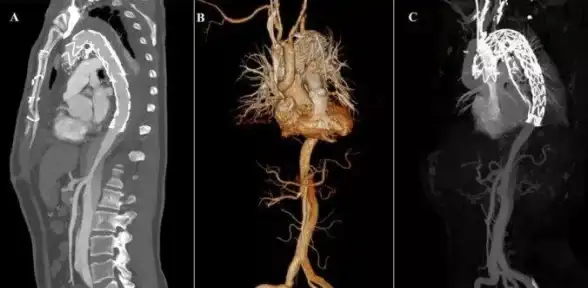
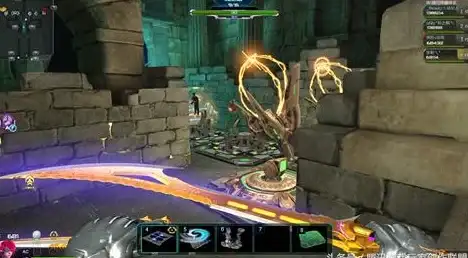
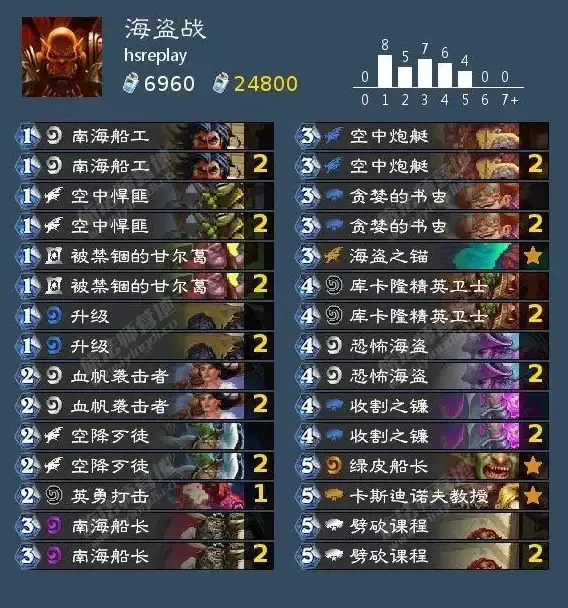
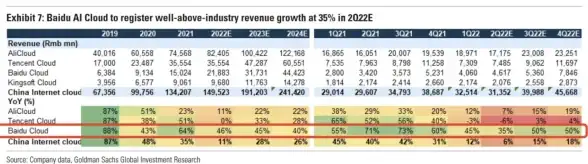
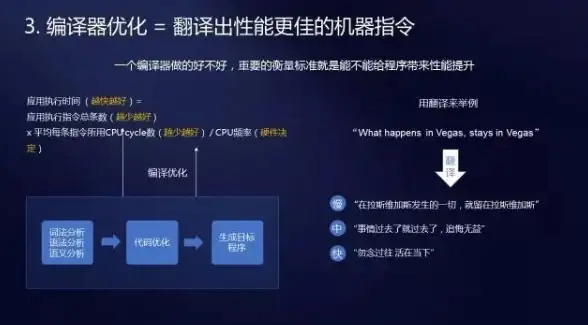

发表评论